Нямате достатъчен достъп за деинсталиране на програма
Когато контролът на потребителските акаунти(User Account Control) или UAC ограничават достъпа до инсталирани файлове и програми, не можете да ги деинсталирате от Windows и да видите следното съобщение за грешка – Нямате достатъчен достъп за деинсталиране на програма(You do not have sufficient access to uninstall a program) . Следвайте стъпките, дадени по-долу, за да коригирате тази грешка.
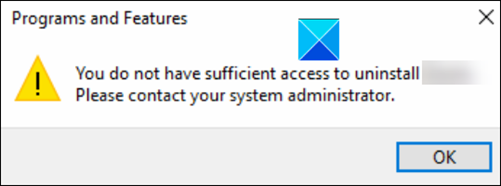
Нямате достатъчен достъп за деинсталиране на програма
Съобщението за грешка също ви подканва да се свържете с вашия системен администратор, дори когато всички административни привилегии са вие. За да разрешите проблема, опитайте тези стъпки.
Като първи метод за отстраняване на неизправности можете да активирате вграден акаунт на администратор(enable a built-in Administrator Account) и да го използвате за извършване на операцията.
Ако това не работи, ще трябва да направите промени в ключовете на системния регистър(Registry Keys) .
- Стартирайте редактора на системния регистър.
- Придвижете се до клавиша за инсталиране.
- Създайте нова DWORD стойност:
DisableMSI. - Въведете стойността на REG_DWORD като 0.
- Затворете редактора на системния регистър и излезте.
- Рестартирайте компютъра си.
Препоръчително е да създадете резервно копие на системния регистър(create a backup of the Registry) , преди да продължите по-нататък.
Използване на редактора на системния регистър
Стартирайте диалоговия прозорец Изпълнение, като натиснете едновременно клавишите (Run)Win+R .
Въведете Regedit(Type Regedit) в празното поле на полето и натиснете Enter .
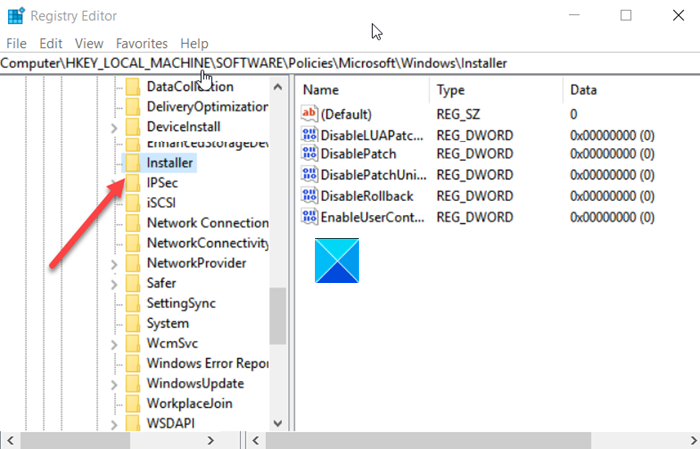
Когато се отвори редакторът на системния регистър(Registry Editor) , отидете до следния адрес на пътя -
HKEY_LOCAL_MACHINE\Software\Policies\Microsoft\Windows\Installer
Превключете към десния панел и създайте нова стойност на DWORD . Наименувайте го като DisableMSI .
Сега щракнете двукратно върху записа по-горе, за да редактирате стойността му STRING .
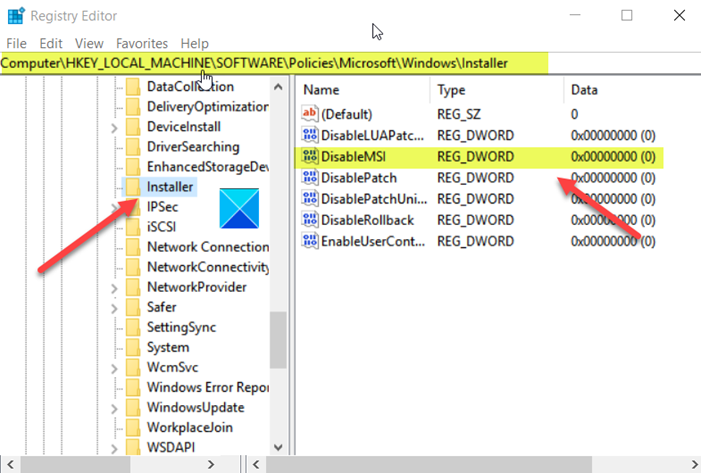
Когато се появи полето Редактиране на низ(Edit String) , запазете стойността като 0 в полето Данни за стойността.
Стойностите са:
- 0 – Винаги
- 1 – Само за неуправлявани приложения
- 2 – Никога
Натиснете бутона OK, когато сте готови.
Прочетете(Read) : Не можете да инсталирате или деинсталирате програми?
Сега затворете редактора на системния регистър(Registry Editor) и излезте(Exit) .
Рестартирайте компютъра си, за да позволите промените да влязат в сила.
Използване на редактора на групови правила
Като алтернатива можете да конфигурирате следния обект на групови правила(Group Policy Object) :
Computer Configuration > Administrative Templates > Windows Components > Windows Installer > Turn на Windows Installer
This policy setting restricts the use of Windows Installer.
If you enable this policy setting, you can prevent users from installing software on their systems or permit users to install only those programs offered by a system administrator. You can use the options in the Disable Windows Installer box to establish an installation setting.
— The “Never” option indicates Windows Installer is fully enabled. Users can install and upgrade software. This is the default behavior for Windows Installer on Windows 2000 Professional, Windows XP Professional and Windows Vista when the policy is not configured.
— The “For non-managed applications only” option permits users to install only those programs that a system administrator assigns (offers on the desktop) or publishes (adds them to Add or Remove Programs). This is the default behavior of Windows Installer on Windows Server 2003 family when the policy is not configured.
— The “Always” option indicates that Windows Installer is disabled.
This policy setting affects Windows Installer only. It does not prevent users from using other methods to install and upgrade programs.
Задайте предпочитанията си, щракнете върху Приложи(Apply) и излезте.
Прочетете(Read) : Как да деинсталирате програми, които не са изброени в контролния панел .
Сега опитайте да деинсталирате приложение или програма от Windows 10 . Не трябва да виждате съобщението за грешка „ Нямате достатъчен достъп за деинсталиране на програма “ в Windows 10.(You do not have sufficient access to uninstall a program)
Ако това не помогне, можете да използвате други начини за деинсталиране на програмата .
Ако по някаква причина все още не можете да деинсталирате програмата в Windows 10 , може да намерите следните връзки за полезни:
- Как да деинсталирате програми с помощта на системния регистър
- Как да деинсталирате програми в безопасен режим(How to uninstall programs in Safe Mode)
- Деинсталирайте програми с помощта на системния регистър
- Безплатни деинсталатори за Windows(Free Uninstallers for Windows) .
Related posts
Как да деинсталирате програма с помощта на командния ред в Windows 11/10
Деинсталиране на актуализации на Windows без опция за деинсталиране в Windows 10
HiBit Uninstaller за Windows ви позволява да деинсталирате програми и приложения
Geek Uninstaller – преносим деинсталатор всичко в едно за Windows 10
Безплатна програма за деинсталиране на Revo: Премахнете инсталирания софтуер и приложенията от Windows Store
5 начина за пълно деинсталиране на Avast Antivirus в Windows 10
Бутонът за деинсталиране на приложението е сив в Настройки; Как да деинсталирате такива приложения?
Как да инсталирате или деинсталирате приложения от Microsoft Store в Windows 11/10
Как да деинсталирате напълно Microsoft Teams от Windows и Android
Как да деинсталирате напълно Discord на Windows 10
BCUninstaller е програма за деинсталиране на масови глупости за Windows 11/10
Активиране, деактивиране, деинсталиране на Mixed Reality; Свържете настолен микрофон
Премахнете програмата за телеметрия на HP HP Touchpoint Manager в Windows 10
Ashampoo Uninstaller Free ще деинсталира напълно програмите в Windows
Как да инсталирате и деинсталирате програми в безопасен режим в Windows 11/10
Най-добрият безплатен софтуер за деинсталиране за Windows 11/10
Безплатни инструменти за почистване, премахване, деинсталиране и премахване на лентата с инструменти
Как да деинсталирате PowerShell в Windows 10
UninstallView е преносим софтуер за деинсталиране на програми за Windows
Принудително деинсталиране на програми, които няма да се деинсталират в Windows 10
